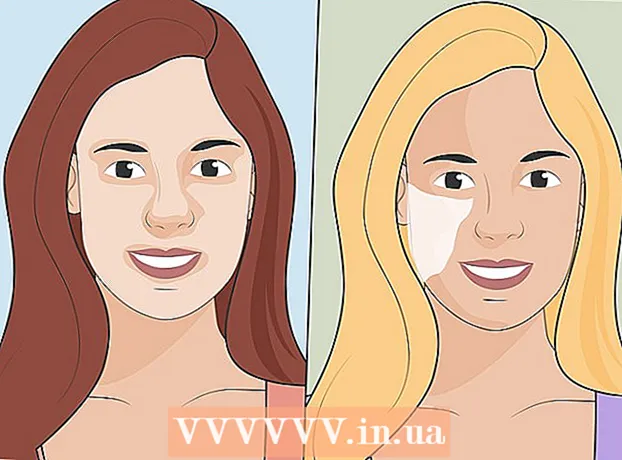Schrijver:
John Stephens
Datum Van Creatie:
24 Januari 2021
Updatedatum:
1 Juli- 2024
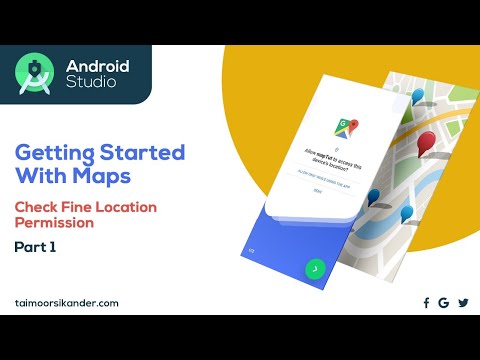
Inhoud
Deze wikiHow leert je hoe je naar Street View kunt overschakelen en afbeeldingen van geselecteerde locaties kunt bekijken met Google Maps op je Android-apparaat.
Stappen
Open de Google Maps-app op Android. De Maps-app heeft een rode locatiepin boven het kaartpictogram. De app bevindt zich meestal in het menu Apps.

Klik op de kaart ONTDEK (Ontdek). Deze knop heeft een grijs positiepinpictogram onder aan het scherm.
Bepaal de locatie die u op de kaart wilt zien. U kunt op het scherm tikken en de kaart slepen, of twee vingers samenknijpen om in of uit te zoomen.
- Of u kunt de zoekbalk gebruiken om locaties of coördinaten te vinden. Deze balk krijgt de titel 'Zoek hier"(Zoek hier) en bovenaan het scherm.

Houd de positie op de kaart ingedrukt. Er wordt een rode punaise neergezet op de door u geselecteerde locatie. Een Street View-afbeeldingsvoorbeeld van de locatie verschijnt in de linker benedenhoek van de kaart.
Tik op het Street View-weergavevoorbeeld. Het voorbeeld verschijnt in de linker benedenhoek wanneer u de locatiepin loslaat. Wanneer u erop tikt, schakelt u over naar de modus Volledig scherm in Street View.

Tik en sleep het scherm om rond te kijken. Street View biedt een 360-gradenweergave van de geselecteerde locatie.
Veeg omhoog en omlaag over de blauwe verkeerswegen. U kunt zich verplaatsen in Street View. Als de straat of straat is gemarkeerd met blauwe verf op de grond, kun je over de blauwe lijn vegen voor een wandeling. advertentie